Drucken von Musterpapier oder Vorlagen
In diesem Abschnitt wird die Art und Weise beschrieben, wie Sie Musterpapier oder eine Standardform drucken.
Druckbares Musterpapier
Sie können Musterpapier drucken, das für ein Album oder ein Platzdeckchen verwendet werden kann.
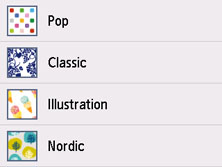
Druckbare Formularvorlagen
Sie können ein Standardformular ausdrucken, z. B. Millimeterpapier, Notenlinienpapier, eine Checkliste oder ein Terminplanformular.
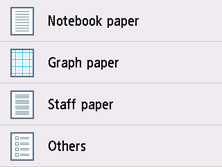
Drucken von Musterpapier oder Vorlagen
Drucken Sie das Musterpapier oder die Schablone wie unten beschrieben aus.
-
Wählen Sie
 Drucken (Print) im Bildschirm HOME aus.
Drucken (Print) im Bildschirm HOME aus. -
Wählen Sie
 Musterpapier (Pattern paper) oder
Musterpapier (Pattern paper) oder  Vorlagen (Templates) aus.
Vorlagen (Templates) aus. -
Wählen Sie das Muster oder Formular aus, das Sie drucken möchten.
-
Legen Sie die Einstellungen fest wie notwendig.
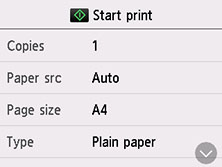
-
Kopien (Copies)
Legen Sie die Anzahl der Kopien fest.
-
Papierz. (Paper src)
Eine Papierzufuhr auswählen.
 Hinweis
Hinweis-
Wenn Automatisch (Auto) ausgewählt ist, wird Papier aus der Papierzufuhr eingezogen, in der das mit den Papiereinstellungen (Seitenformat und Medientyp) übereinstimmende Papier eingelegt ist.
-
-
Format (Page size)
Wählen Sie das Seitenformat aus.
 Hinweis
Hinweis-
Je nach Formular können einige Seitenformateinstellungen nicht gewählt werden. Wenn sie ausgewählt ist, werden die
 und Fehlerdetails (Error details) auf dem Touchscreen angezeigt. Wählen Sie in diesem Fall oben links im Touchscreen
und Fehlerdetails (Error details) auf dem Touchscreen angezeigt. Wählen Sie in diesem Fall oben links im Touchscreen  aus, um die Meldung zu prüfen und die Einstellung zu ändern.
aus, um die Meldung zu prüfen und die Einstellung zu ändern.
-
-
Med.typ (Type)
Wählen Sie den Medientyp aus.
-
Einst. zweiseit. Dr. (2-sidedPrintSetting)
Wählen Sie den zweiseitigen oder einseitigen Druck.
-
-
Drücken Sie die Taste Schwarz (Black) oder Farbe (Color).
Der Drucker beginnt zu drucken.

